
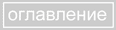

 | 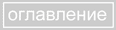 |  |
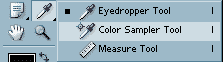 Инструмент Eyedropper (Пипетка) "переносит" цвет пиксела из изображения на цветовые поля
палитры инструментов (при щелчке) или отображает цифровые значения цвета на информационной
палитре (при перемещении курсора по изображению).
Для перенесения цвета в качестве основного достаточно установить курсор на
соответствующем пикселе изображения и щелкнуть кнопкой мыши. Для перенесения цвета в
качестве фонового необходимо держать нажатой клавишу Alt.
Инструмент Eyedropper (Пипетка) относится к тем инструментам, которые могут понадобиться
в любую секунду, поэтому разработчики предусмотрели возможность временного включения
инструмента во время работы с любым другим рисующим инструментом - клавиша Alt.
Кроме того, это, пожалуй, единственный инструмент, который можно использовать с не
активным документом! Этими возможностями следует широко пользоваться для сокращения
времени на переключение инструментов и времени на выбор цвета.
Инструмент Eyedropper (Пипетка) "переносит" цвет пиксела из изображения на цветовые поля
палитры инструментов (при щелчке) или отображает цифровые значения цвета на информационной
палитре (при перемещении курсора по изображению).
Для перенесения цвета в качестве основного достаточно установить курсор на
соответствующем пикселе изображения и щелкнуть кнопкой мыши. Для перенесения цвета в
качестве фонового необходимо держать нажатой клавишу Alt.
Инструмент Eyedropper (Пипетка) относится к тем инструментам, которые могут понадобиться
в любую секунду, поэтому разработчики предусмотрели возможность временного включения
инструмента во время работы с любым другим рисующим инструментом - клавиша Alt.
Кроме того, это, пожалуй, единственный инструмент, который можно использовать с не
активным документом! Этими возможностями следует широко пользоваться для сокращения
времени на переключение инструментов и времени на выбор цвета.
 В палитре Options (Пипетка) представлен
список Sample Size (Размер образца) с тремя вариантами размера области, с которой
обеспечивается "перенос" цвета:
В палитре Options (Пипетка) представлен
список Sample Size (Размер образца) с тремя вариантами размера области, с которой
обеспечивается "перенос" цвета:
Следует обратить внимание, что эта установка размера образца влияет на отображение параметров цвета в палитре Info (Инфо). Перемещение по изображению инструментом Eyedropper (Пипетка) с нажатой кнопкой мыши динамически отображает цвета в поле основного цвета палитры инструментов, а при нажатой клавише фонового цвета. В момент отпускания кнопки мыши этот цвет фиксируется в цветовом поле. Инструмент Eyedropper (Пипетка) полезен при работе только с теми цветами которые присутствуют в текущем или любом другом изображении, но ничем не может помочь, если необходимо определить цвет, отсутствующий в изображении. Для этого необходимо обратиться к цветовым палитрам.
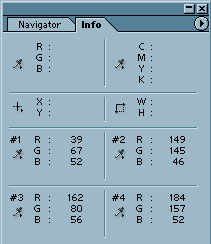 Вариантом инструмента Eyedropper (Пипетка) является инструмент Color Sampler (Цветовой
эталон), который служит для размещения в изображении от одной до четырех контрольных точек,
цветовые параметры которых отображаются в палитре Info (Инфо) и тем самым дают, возможность
пользователю непрерывно следить за изменением цвета очень важных фрагментов (например, так
называемых "памятных цветов").
Вариантом инструмента Eyedropper (Пипетка) является инструмент Color Sampler (Цветовой
эталон), который служит для размещения в изображении от одной до четырех контрольных точек,
цветовые параметры которых отображаются в палитре Info (Инфо) и тем самым дают, возможность
пользователю непрерывно следить за изменением цвета очень важных фрагментов (например, так
называемых "памятных цветов").
 Каждая точка снабжена номером, под которым ее данные отображаются в палитре Info. Для
любой точки можно определить один из цветовых режимов, список которых открывается при щелчке
на треугольной стрелке. Размер области, с которой обеспечивается "перенос" данных о цвете,
определяется в палитре Options (Параметры) идентично инструменту Eyedropper (Пипетка).
Каждая точка снабжена номером, под которым ее данные отображаются в палитре Info. Для
любой точки можно определить один из цветовых режимов, список которых открывается при щелчке
на треугольной стрелке. Размер области, с которой обеспечивается "перенос" данных о цвете,
определяется в палитре Options (Параметры) идентично инструменту Eyedropper (Пипетка).
Для отключения вывода на экран следует использовать снять флажок возле команды Color Samplers (Цветовые эталоны), находящейся в меню палитры Info, включенный флажок позволяет вновь вывести точки на экран.
Эти точки можно сохранить в файле формата программы Adobe Photoshop и затем использовать на протяжении всей работы. Для того, чтобы удалить ставшую ненужной точку, ее необходимо перетащить за пределы рабочего окна. Можно также щелкнуть на точке при нажатой клавише Alt.
Инструмент measure предназначен для измерения расстояний и углов на изображении. Использование достаточно несложное щелкаем на точке начала измерений, протягивем курсор к точке окончания измерений. На палитре info отобразится расстояния между начальной точкой измерений и конечной точкой. Для измерения угла нужно добавить ещё одну измерительную линию. Для добавления этой линии необходимо просто щёлкнуть на конечной точке первой измерительной линии с нажатой кнопкой "Alt". На палитре info появится два значения distans (D), и один параметр angle A - угол.

 | 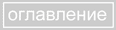 |  |